Как обойти гугл аккаунт на самсунге [New Android 11/12]
Что делать, если ваш телефон Samsung завис в интерфейсе проверки учетной записи Google и у него нет возможности получить доступ к вашему телефону в обычном режиме? Как вести себя в случае, когда нужно срочно обойти гугл акаунт? К счастью, в этом руководстве есть несколько эффективных способов, и вы узнаете как обойти гугл аккаунт на Самсунг.
- Часть 1. Что такое FRP?
- Часть 2. Как обойти гугл аккаунт на Самсунг
- Способ 1. Как обойти гугл аккаунт на самсунг с помощью PIN-кода SIM-карты
- Способ 2. Как обойти аккаунт гугл после сброса настроек
- Способ 3. Как обойти гугл аккаунт с помощью Tenorshare 4uKey for Android
Часть 1. Что такое FRP?
Проверка учетной записи Google, также называемая блокировкой FRP (Factory Reset Protection) на мобильных телефонах Samsung, представляет собой механизм защиты мобильного телефона. Если ваше устройство, к сожалению, потеряно, такая функция может защитить его от использования тем, кто легко его найдет.
Часть 2. Как обойти гугл аккаунт на Самсунг
Способ 1. Как обойти гугл аккаунт на самсунг с помощью PIN-кода SIM-карты
Понятное дело, что такая сложная система безопасности защищает ваш телефон Samsung от злоумышленников. Но эта система может и доставить неудобства людям, которые забывают свой пароль, необходимый для входа в сервисы Google . Вы не можете получить доступ к устройству из-за блокировки FRP. Также трудно будет запросить экран учетной записи Google через свои телефоны Samsung.
И такая проблема касается не только этой конкретной модели. Зачастую обойти аккаунт гугл нужно не только на самсунг. Уверены, что данная информация будет полезна и для владельцев гаджетов другой модели Итак, если вам нужно знать, как обойти аккаунт гугл на самсунг с помощью SIM-карты, этот метод для вас.
- Выньте SIM-карту из телефона и перезагрузите его. Все это нужно делать с осторожностью, стараясь не потерять и не повредить симку. В противном случае, данный способ окажется попросту неактуальным.

- При перезагрузке устройства проигнорируйте уведомление SIM-карты. Советуем выбрать именно тот язык, который вы лучше всего знаете. В зависимости от мобильного оператора, вам могут прийти различные сообщения при включении гаджета. Вернемся к ним после.
- Когда вы увидите форму, в которой необходимо ввести данные своей электронной почты, а также цифры, из которых состоит ваш мобильный номер, нажмите «@» и подержите несколько секунд. В появившемся меню вам предстоит выбрать следующее: «Настройки клавиатуры Android».
- Здесь вам следует обратить внимание на строки «Назад» и «Домой». При нажатии на них, вы сможете активировать поисковую систему Google. Она должна отобразиться на главном экране вашего устройства.
- Вернемся к вкладке «Настройки». Там в строке поиска и в соответствующем разделе смело деактивируйте сохранение резервных копий аккаунта. Также придется отключать автоматическое восстановление.
Если вы будете все делать пошагово, то быстро сможете обойти гугл аккаунт даже после сброса настроек.
Способ 2. Как обойти аккаунт гугл после сброса настроек
Может бвть, у вас ингода тоже есть такой вопрос: как обойти подтверждение аккаунта гугл после сброса самсунг? Сейчас посмотрим следующий способ для решения вашего вопроса.
- Вам следует выполнить сброс настроек телефона. При этом нужно обозначить его как «Новое устройство». Настройте свой гаджет, выбрав язык и подключившись к сети Wi-Fi. Рассматриваем вариант без использования SIM-карты. Поэтому учитывайте необходимость наличия сети Wi-Fi. После этого вы увидите интерфейс проверки аккаунта Google.
- Когда на экране появится клавиатура вам нужно нажать и удерживать «@». Затем откроется меню «Настройки». Что позволит обойти подтверждения аккаунта гугл после сброса самсунг. Далее выбирайте «Настройки клавиатуры Google».
- В правом верхнем углу экрана появится область с тремя точками. На нее необходимо нажать. После этого выберите «Справка и отзыв ».
- Затем вам понадобится «Использование клавиатуры Google».
 Данную функцию вы найдете в разделе «Справка». Нужно нажать на пустую область и удерживать ее, чтобы выбрать любой текст на этой странице. После выполненных действий перейдите в «Веб-поиск».
Данную функцию вы найдете в разделе «Справка». Нужно нажать на пустую область и удерживать ее, чтобы выбрать любой текст на этой странице. После выполненных действий перейдите в «Веб-поиск». - Когда появится панель поиска, и вам нужно будет ввести: «Настройки»> «О телефоне».
- Найдите номер сборки и нажмите на него 7 раз , чтобы активировать параметры разработчика.
- Затем вернитесь в предыдущее меню и войдите в Developer Option> Нажмите кнопку OEM-разблокировки и дважды выберите «назад».
- Теперь вам нужно перезагрузить устройство и снова подключиться к Wi-Fi. На этот раз вы просто добавляете новую учетную запись Google. И у вас будет полный обход блокировки FRP для нормального доступа к вашему устройству.
Если вы считаете, что описанные выше методы слишком сложны или вам не удалось их выполнить самостоятельно, почему бы не выбрать мощный инструмент обхода FRP. Tenorshare 4uKey for Android позволит обойти подтверждение аккаунта google. С помощью нашего сервиса вы можете легко и мгновенно преодолеть блокировку FRP без каких-либо дополнительных технических знаний.
С помощью нашего сервиса вы можете легко и мгновенно преодолеть блокировку FRP без каких-либо дополнительных технических знаний.
Когда дело доходит до того, как обойти подтверждение аккаунта google на самсунге, первый метод, который приходит в голову многим продвинутым пользователям — это, конечно, Tenorshare 4uKey for Android. Это программа поможет вам обойти аккаунт гугл с помощью нескольких простых шагов. И оно не только поддерживает Samsung со старым Android 6/7/8/9/10, но также может обойти Samsung FRP на Android 11/12. Сегодня мы посмотрим, как обойти гугл аккаунт на самсунге Android 12.
- Загрузите и установите программу Tenorshare for Android на компьютер, потом запустите её. После подключения телефона Samsung выберите функцию «Снять блокировку Google (FRP)».
На следующем экране отобразятся некоторые заметки, и вам также необходимо вручную выбрать версию системы вашего устройства Samsung и потом нажмите “Начать”.

На вашем устройстве Samsung вернитесь к самому первому экрану приветствия. Нажмите «Экстренный вызов», чтобы вызвать панель набора номера, с которой вам нужно ввести *#0*#. Затем ваше устройство немедленно перейдет в режим скрытой диагностики.
Потом нажмите кнопку «Далее» в правом нижнем углу окна программы. 4uKey начнет снимать блокировку FRP с вашего устройства.
Подождите немного, когда блокировка Google FRP будет успешно удалена, на экране появится сообщение об успешном выполнении, и ваше устройство Samsung немедленно перезагрузится.
Если вышеуказанный метод по каким-либо причинам не работает на вашем устройстве или на вашем планшете Samsung нет панели набора номера, мы предлагаем попробовать альтернативный метод.
Заключение
Теперь у вас точно не возникнет вопроса о том, как обойти вход в аккаунт гугл на самсунг. Надеемся, что они помогут вам. Но надо попробовать программу Tenorshare 4uKey for Android. Данный способ является наиболее универсальным, надежным и проверенным. Надо помнить, перед обхода гугл аккаунта вам обязательно сделать резервное копирование, а то все эти методы приведут к потере данных.
Данный способ является наиболее универсальным, надежным и проверенным. Надо помнить, перед обхода гугл аккаунта вам обязательно сделать резервное копирование, а то все эти методы приведут к потере данных.
Tenorshare 4uKey for Android
Удалить блокировку экрана Android и обойти блокировку Samsung FRP
- Обход подтверждения аккаунта Google на устройствах Samsung (Android 6-12)
- Удалить пароль Android, шаблон, пин-код и блокировку отпечатков пальцев всего одним кликом
- Поддержка удаления блокировки экрана и FRP на Win и Mac
Скачать Бесплатно Скачать Бесплатно
как сбросить, способы подтверждения профиля Google на Андроиде
Содержание
- Правильный сброс до заводских настроек без FRP
- Официальный
- Неофициальный
- Заключение
- Видео по теме
Начиная с Android 5.1 Loolipop, Google внедрила в операционную систему средства защиты от кражи. Позиция компании, следующая: если гаджет украли, то даже сброс к заводским настройкам не поможет его полноценно использовать. Во время начальной активации вместо окна ввода данных нового профиля появляется предупреждение: «чтобы продолжить работу, войдите в аккаунт Google, который ранее был синхронизирован на этом устройстве». В этой статье описаны официальные способы разблокировки и лазейки, которые помогут восстановить доступ, даже если был сброс аккаунта Гугл.
Во время начальной активации вместо окна ввода данных нового профиля появляется предупреждение: «чтобы продолжить работу, войдите в аккаунт Google, который ранее был синхронизирован на этом устройстве». В этой статье описаны официальные способы разблокировки и лазейки, которые помогут восстановить доступ, даже если был сброс аккаунта Гугл.
Защитная функция именуется Factory Reset Protection или FRP. По умолчанию она включена во всех устройствах Android. Антиугонную опцию можно деактивировать перед сбросом, чтобы не испытывать проблем с обходом FRP.
И также есть варианты обхода защиты можно поделить на официальные и не очень. Последние – это лазейки (дыры) в ОС, найденные благодаря пользовательскому опыту с заблокированными смартфонами.
Правильный сброс до заводских настроек без FRP
При сбросе сделайте следующее:
1. Откройте ветку «Настройки» – «Аккаунты» – «Google» – «Ваш профиль» – «Удалить». Если профилей несколько, нужно удалить все.
2. Далее перейдите в «Настройки» – «Система» – «О телефоне» — «Номер сборки». Кликните 7 раз для активации раздела разработчика.
Кликните 7 раз для активации раздела разработчика.
3. Вернитесь на шаг назад и зайдите в раздел «Система» – «Для разработчиков».
4. Активируйте функцию «Заводская разблокировка».
5. Введите PIN-код (если установлен) и включите разблокировку OEM /выключите защиту FRP.
6. Откройте путь «Настройки» – «Система» – «Сброс» — «Сброс телефона» для полной очистки смартфона от пользовательских данных без активации защитных функций Google.
Если же возврат к заводским настройкам был без удаления профиля, а какой пароль от него вы не помните или не знаете, ознакомьтесь с официальными и неофициальными вариантами разблокировки устройства на Android.
Официальный
Есть несколько вариантов подтверждения аккаунта и все они связаны с выполнением условий от Google:
1. Ввести логин и пароль учетной записи, которая была активирована до отката к заводским настройкам. Если учетных записей было привязано несколько, указать можно данные любой. А если телефон был куплен с рук, узнайте эту информацию от предыдущего владельца.
2. При наличии гарантийного талона и чека обратитесь в сервисный центр.
3. Войдите в свой Гугл аккаунт на компьютере и отвяжите ваш смартфон. Нажмите три точки напротив устройства и кликните «Выйти».
4. Замените системную плату и модули смартфона или планшета. После смены основных компонентов смартфона никаких данных система вводить не просит.
Важно! Если после сброса настроек ваше устройство не принимает пароль, возможно вы не так давно его меняли. Подождите сутки-трое и повторите попытки входа.
Неофициальный
В основном действия можно разделить на работу через бреши системы и снятие ограничений через программное обеспечение. Вариантов много, ищите тот, который подойдет для вашего смартфона.
Способ 1: звонок + добавление номера в учетную запись
После сброса настроек при первом включении сделайте следующее:
1. Вставьте SIM-карту в проблемный телефон.
2. Позвоните на этот телефон с другого.
3. Примите вызов и кликните на «Добавить новый вызов / Add call».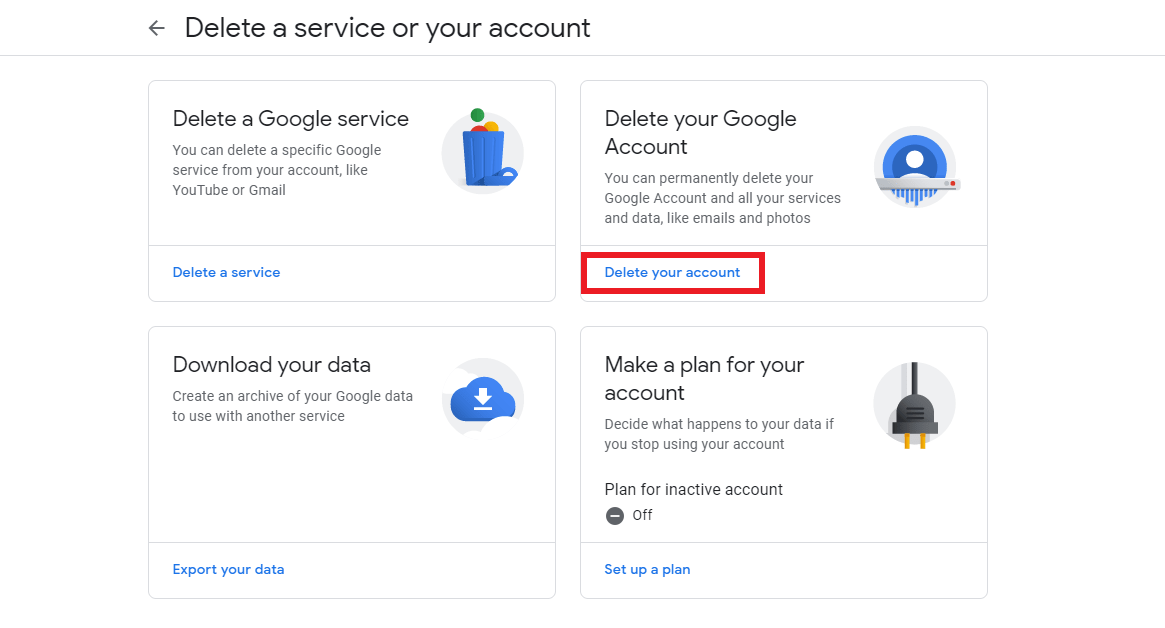
4. В наборе номера укажите любые цифры и добавьте этот номер в существующий аккаунт Гугл.
5. Введите логин и пароль от вашей учетной записи Google.
6. Сохраните контакт в вашем профиле.
7. Выключите и включите смартфон.
Читайте также:
Как отвязать телефон от аккаунта Google
Способ 2: звонок + инженерное меню
Инженерное меню вызывается по-разному. Зависит от процессора смартфона и от оболочки. Правильный код ищите для своей модели мобильного. Инструкция такая:
- Вставьте SIM-карту в смартфон с FRP-защитой.
- Сделайте вызов на этот телефон.
- Вызов примите и параллельно создайте на устройстве новый звонок.
- В появившейся номеронабирателе введите код вызова инженерного меню *#*#4636#*#*.
- После набора вы попадете в расширенное меню настроек, где есть пункты «Восстановление и сброс» или аналогичные, связанные с восстановлением.
- Отключите бэкапы данных и все, что связано с резервированием (отключение Google-защиты).

- Не выходя из инженерного меню, сделайте сброс до заводских.
- Во время первого включения вводите данные своего Google профиля.
Способ 3: звонок + Google Now
Вариант с обходом FRP защиты через Google Now:
- Вставьте SIM-карту и активируйте телефон. Дойдите до момента ввода учетной записи.
- Позвоните на этот телефон с другого номера, примите входящий вызов и удерживайте клавишу по центру до момента появления Google Now.
- С другого телефона прервите связь.
- Нажмите «Назад» и в строке поиска введите с клавиатуры «Настройки». Откройте их.
- Перейдите в раздел разработчика и включите разблокировку OEM. Затем в строке функции сделайте полный сброс настроек телефона. Детали правильного выполнения операции в начале статьи.
Способ 4: подключение к Wi-Fi + инженерное меню
Этот вариант не требует SIM карты, а все действия надо провести после подключения к Wi-Fi:
- Во время первоначальной настройки подключитесь к Wi-Fi сети.

- Введите email и пробуйте его выделить, чтобы появилось диалоговое окно с вариантами «Отправить» или «Поделиться». Выберите этот пункт.
- В качестве сервиса для этой функции выберите приложение «Сообщения/SMS».
- В качестве адресата выберите номер 215, напишите несколько символов и отправьте.
- Через несколько секунд на экране всплывет сообщение, что SMS не доставлено. Кликните по этому сообщению.
- Сверху отыщите кнопку «Вызов» и кликните на нее.
- В появившемся наборе номера введите код вызова инженерного меню. Самый распространенный это *#*#4636#*#*.
- Поочередно нажимайте пункты инженерного меню, какое-то из них откроет «Настройки» операционной системы.
- В меню сделайте правильный сброс до заводских настроек без FRP. Процесс описан в одноименном заголовке в начале статьи.
Способ 5: Клавиатура
Если в смартфоне по умолчанию стоит старая версия клавиатуры Gboard, сделайте следующее:
1. Вытащите симку.
2. Включите устройство и выберите язык, пропустив окно с симкой.
Включите устройство и выберите язык, пропустив окно с симкой.
3. Доберитесь до формы ввода email и на клавиатуре зажмите кнопку @ до появления опций. Нажмите на шестеренку. Затем «Настройки клавиатуры».
4. Кликните кнопку «Показать запущенные приложения» и в открывшейся строке Google пишите «Настройки».
5. Выберите пункт с шестеренкой и перейдите в раздел «Восстановление и сброс». Сделайте правильный откат к заводским параметрам.
Способ 6: сброс FRP для смартфонов Xiaomi
Владельцы смартфонов Xiaomi могут попробовать вариант обхода запроса через TalkBack:
- В начальных настройках при включении выберите язык, регион и сопрягите устройство с Wi-Fi.
- Нажмите клавишу «Back» для возврата в самое начало.
- На начальной странице с приветствием удерживайте два пальца на экране до запуска TalkBack.
- Рисуйте пальцем на дисплее литеру «L» и выберите настройки TalkBack.
- Опуститесь в самый конец для выбора «Справка».
- Запустите видео с ютуба и перейдите в само приложение Youtube.
 Найдите то видео, у которого есть в описании ссылки. Кликните по ним и откройте через Chrome.
Найдите то видео, у которого есть в описании ссылки. Кликните по ним и откройте через Chrome. - Не входите в учетную запись, пропустите это шаг.
- В поиске введите quickshortcutmaker и скачайте apk-файл с trashbox или другого сайта с софтом под Android.
- Запустите инсталляцию и разрешите установку подобных приложений. Окно выбьет на Chrome, поэтому вновь загрузите apk-файл и снова кликните для установки. На этот раз установка пройдет успешно.
- Откройте приложение и в нем активируйте голосовой поиск. Через него найдите «Настройки».
- Кликните по ним и перейдите в раздел «Система» — «О телефоне».
- Нажмите 7 раз по «Версия MIUI» для открытия раздела «Для разработчика».
- Шаг назад для перехода в «Расширенные настройки» — «Для разработчика».
- Здесь активируйте пункт «Заводская разблокировка» и сделайте правильный сброс до заводских настроек. Наглядный пример в одноименном разделе в начале статьи.
Способ 7: компьютер + режим Bootloader
Этот вариант не является универсальным и рассчитан на опытных пользователей, уже работавших с прошивками смартфонов через FastBoot. Для обнуления:
Для обнуления:
- Андроид должен поддерживать FastBoot.
- Некоторым устройствам (например Sony) требуется драйвер для Fastboot.
- Установите ADB (Android Debug Bridge – консольное приложение для ПК) на компьютер. Приложение необходимо для поддержки связи со смартфоном и передачи команд в режиме FastBoot. Запустите ADB.
- Подключите устройство к компьютеру по USB и выключите его.
- Переведите в режим Bootloader нажатием кнопки Power + качелька громкости вверх.
- Через строку программы введите команду fastboot oem clean_frp.
- Далее выключите смартфон и запустите заново в штатном режиме.
Заключение
Google в операционной системе Android создал некую защиту устройств от краж. Ведь сбросить смартфон и продать на вторичном рынке – плевое дело для нечистых на руку. С 5 версии операционной системы установлена FRP защита, которая даже после сброса запрашивает ввод данных того аккаунта, который был привязан к устройству и не удален штатным способом.
Но есть обратная сторона медали, при которой эта функция мешает владельцам гаджетов, которые не помнят изначальные данные, что были введены в телефоне. Благо есть лазейки, помогающие обойти защиту и вернуть доступ к устройству с заводскими настройками.
Как удалить устройство из моей учетной записи Google?
Удаление компьютеров и устройств из списка доверенных лиц
- На телефоне или планшете Android откройте приложение Google «Настройки». Управляйте своей учетной записью Google.
- Вверху нажмите Безопасность.
- В разделе «Вход в Google» нажмите «Двухэтапная аутентификация». Возможно, вам потребуется войти в систему.
- В разделе «Устройства, которым вы доверяете» нажмите Отменить все.
|
Посмотреть полный ответ на support.google.com
Почему я не могу удалить устройство из своей учетной записи Google?
Если вы не можете удалить устройство из раздела «Активность устройства» своей учетной записи Google, потому что красная кнопка не отображается, вместо этого перейдите в раздел «Проверка безопасности Google» и разверните «Ваши устройства», затем нажмите на 3 точки сбоку устройства. вы хотите удалить, чтобы выбрать опцию.
вы хотите удалить, чтобы выбрать опцию.
|
Посмотреть полный ответ на android.stackexchange.com
Можете ли вы сказать, есть ли у кого-то доступ к вашему телефону?
Выберите «Цифровое благополучие и родительский контроль» в настройках Android или «Экранное время» в настройках iOS. Там вы можете просмотреть, какие приложения использовались за последние 24 часа или за последние несколько дней — если есть приложения, которыми вы не помните, это может быть признаком того, что кто-то еще пользовался вашим телефоном.
Запрос на удаление |
Просмотреть полный ответ на сайте popsci.com
Как узнать, какие устройства подключены к моему телефону?
Проведите вниз от верхней части экрана. Коснитесь и удерживайте Bluetooth . Если ваш аксессуар указан в разделе «Доступные мультимедийные устройства», рядом с названием вашего устройства нажмите «Настройки» .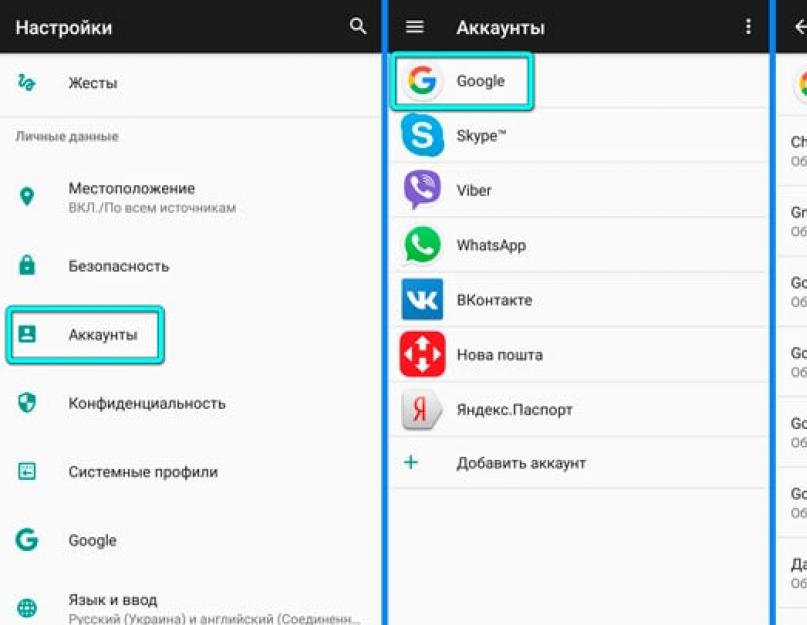 Если в разделе «Ранее подключенные устройства» нет аксессуаров, коснитесь «Просмотреть все».
Если в разделе «Ранее подключенные устройства» нет аксессуаров, коснитесь «Просмотреть все».
|
Посмотреть полный ответ на support.google.com
Как удалить устройство из моей учетной записи Google 2022?
Удалить компьютеры и устройства из списка доверенных
- На телефоне или планшете Android откройте приложение Google «Настройки». Управляйте своей учетной записью Google.
- Вверху нажмите Безопасность.
- В разделе «Вход в Google» нажмите «Двухэтапная аутентификация». Возможно, вам потребуется войти в систему.
- В разделе «Устройства, которым вы доверяете» нажмите Отменить все.
|
Просмотреть полный ответ на support.google.com
Как удалить устройство из вашей учетной записи Google
com/embed/xRyRpfOR6EI?feature=oembed» frameborder=»0″ allow=»accelerometer; autoplay; clipboard-write; encrypted-media; gyroscope; picture-in-picture» allowfullscreen=»»>Как принудительно удалить устройство?
Удаление устройства с помощью панели управления
- В поле «Начать поиск» введите «Панель управления» и, когда в результатах появится панель управления, щелкните ее.
- В разделе «Оборудование и звук» щелкните Просмотр устройств и принтеров.
- Щелкните правой кнопкой мыши устройство, которое хотите удалить, и выберите Удалить устройство.
|
Полный ответ см. на сайте businessinsider.com
Что происходит, когда вы удаляете устройство из учетной записи Google?
Стереть устройство: безвозвратно удаляет все данные на вашем телефоне (но может не удалять SD-карты). После стирания функция «Найти мое устройство» не будет работать на телефоне.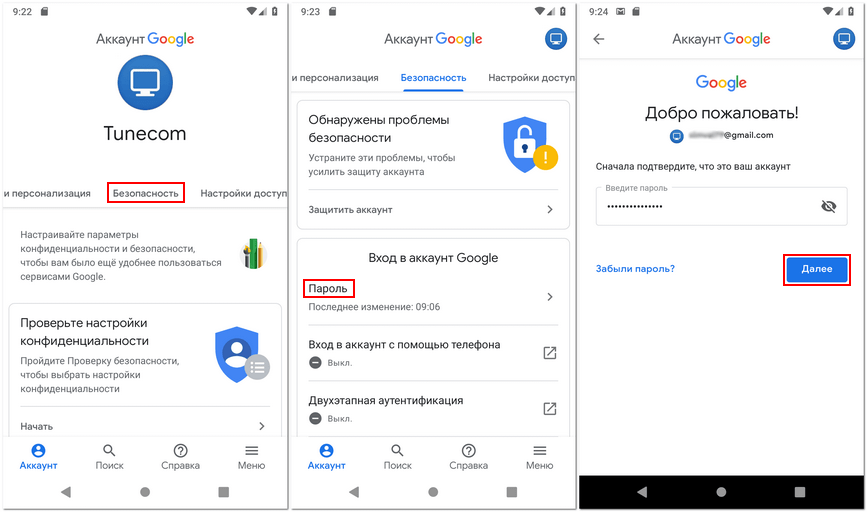 Важно! Если вы обнаружите свой телефон после стирания данных, вам, скорее всего, понадобится пароль от вашего аккаунта Google, чтобы использовать его снова.
Важно! Если вы обнаружите свой телефон после стирания данных, вам, скорее всего, понадобится пароль от вашего аккаунта Google, чтобы использовать его снова.
|
Посмотреть полный ответ на support.google.com
Сброс устройства удаляет все?
Сброс к заводским настройкам стирает ваши данные с телефона. Хотя данные, хранящиеся в вашей учетной записи Google, можно восстановить, все приложения и их данные будут удалены. Чтобы быть готовым к восстановлению данных, убедитесь, что они есть в вашем аккаунте Google.
Запрос на удаление |
Просмотреть полный ответ на support.google.com
Сколько времени требуется, чтобы устройство было удалено из аккаунта Google?
Устройство будет немедленно удалено из вашей учетной записи, а в нижней части экрана отобразится уведомление. Также будет создан новый раздел (где вы вышли из аккаунта), а под ним будут отображаться старые телефоны и устройства, с которых вы вышли из своей учетной записи Google за предыдущие 28 дней.
|
Полный ответ см. на сайте guidingtech.com
Удаляется ли удаление учетной записи Google на других устройствах?
Во-первых, удаление учетной записи — это не то же самое, что ее удаление. Удаление учетной записи Google с устройства Android или iPhone просто удаляет доступ с этого конкретного устройства, и его можно восстановить позже. Однако любая информация, хранящаяся в учетной записи на этом устройстве, будет потеряна.
Запрос на удаление |
Посмотреть полный ответ на businessinsider.com
Как окончательно удалить устройство из диспетчера устройств?
Чтобы удалить устройство в диспетчере устройств Windows, выполните следующие действия.
- Откройте Диспетчер устройств.
- В Диспетчере устройств щелкните символ «+» или стрелку рядом с типом устройства, которое вы хотите удалить. …
- Выделите устройство, которое хотите удалить, и нажмите Del на клавиатуре.

|
Посмотреть полный ответ на computerhope.com
При удалении приложения с одного устройства оно удаляется со всех устройств?
Удаление приложения с одного устройства не повлияет на приложения на других устройствах. Удаление приложения приведет к удалению связанных данных, хранящихся локально на устройстве, с которого удаляется приложение. Если вам нужно удалить приложение без удаления связанных данных, вместо этого вы должны разгрузить приложение — нет.
Запрос на удаление |
Просмотреть полный ответ на обсуждении.apple.com
Как мне выйти из моей учетной записи Gmail?
Выйти с другого устройства
- Откройте Gmail.
- В правом верхнем углу щелкните свое фото.
- Нажмите Управление учетной записью Google.
- Щелкните Безопасность.
- В разделе «Ваши устройства» щелкните Управление всеми устройствами.

- Выберите устройство.
- Щелкните Выйти.
|
Просмотреть полный ответ на support.google.com
Как удалить устройство, управляемое администратором?
Перейдите в настройки своего телефона и нажмите «Безопасность». Вы увидите «Администрирование устройства» в качестве категории безопасности. Нажмите на нее, чтобы увидеть список приложений, которым предоставлены права администратора. Нажмите на приложение, которое хотите удалить, и подтвердите, что хотите деактивировать права администратора.
Запрос на удаление |
Просмотреть полный ответ на psafe.com
Как удалить это устройство, принадлежащее моей организации?
В настройках приложения Device Magic для Android нажмите на 3 точки в верхнем правом углу экрана. Затем нажмите «Покинуть организацию». Вам будет предложено всплывающее сообщение с просьбой подтвердить, хотите ли вы удалить свое устройство из организации.
|
Посмотреть полный ответ на docs.devicemagic.com
Можно ли удалить неизвестное устройство в диспетчере устройств?
Имейте в виду, что простое удаление неизвестного устройства в Диспетчере устройств не работает, если причиной появления неизвестного устройства является программа. Вы должны удалить программу, а затем перезагрузить компьютер.
Запрос на удаление |
Полный ответ см. на сайте support.microsoft.com
Как отключить нежелательное устройство?
Android (смартфон, планшет)
- Проведите вверх от нижнего края экрана.
- Выберите (Настройки).
- Выберите Подключенные устройства или Подключение устройства.
- Выберите Ранее подключенные устройства или Bluetooth. …
- Выберите (Настройки) рядом с именем устройства, сопряжение с которым вы хотите разорвать.
- Выберите ЗАБЫТЬ.

|
Просмотреть полный ответ на сайте sony-mea.com
Как удалить несколько устройств из моей учетной записи Google?
Удалить компьютеры и устройства из списка доверенных
- Откройте свою учетную запись Google. Возможно, вам потребуется войти в систему.
- В разделе «Безопасность» выберите Вход в Google.
- Выберите двухэтапную аутентификацию.
- В разделе «Устройства, которым вы доверяете» выберите Отозвать все.
|
Посмотреть полный ответ на support.google.com
Как удалить старое устройство?
Нажмите кнопку «Меню» и коснитесь «Настройки». Прокрутите вниз и коснитесь Конфиденциальность. Нажмите «Сброс заводских данных». Установите флажок Стереть внутреннюю память, чтобы стереть все данные во внутренней памяти телефона.
Запрос на удаление |
Просмотреть полный ответ на xfinity.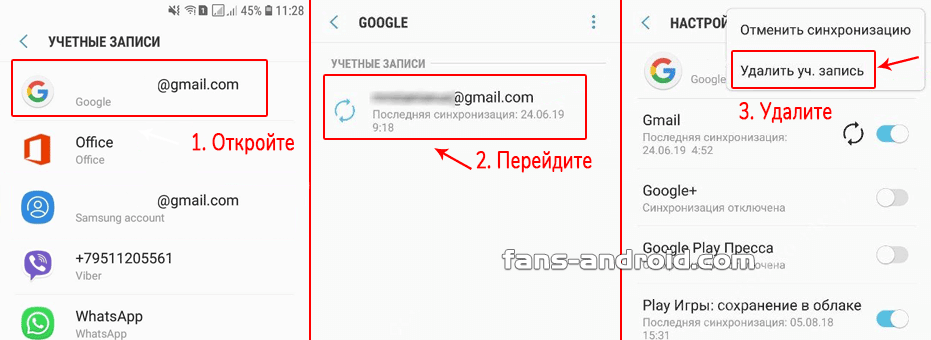 com
com
Как удалить сопряженное устройство с телефона Android?
- Проведите вверх или вниз, чтобы просмотреть приложения.
- Нажмите Настройки.
- Сенсорные соединения.
- Коснитесь Bluetooth.
- Коснитесь значка «Параметры» рядом с устройством, сопряжение с которым нужно разорвать.
- Коснитесь Отключить.
- Сопряжение удалено.
|
Посмотреть полный ответ на support.bell.ca
Как отключить устройство на Android?
Шаг 1. Выполните шаги по отмене связи на устройствах Android и Surface Duo
- Выберите «Настройки» > «Подключенные устройства» > «Ссылка на Windows» > «О ссылке на Windows». …
- Щелкните свою учетную запись Microsoft.
- Прокрутите вниз до «Связать с Windows», где вы увидите свою ранее использовавшуюся учетную запись Microsoft и адрес электронной почты.
- Щелкните Удалить учетную запись.

|
Посмотреть полный ответ на support.microsoft.com
Как удалить сопряженное устройство с моего iPhone?
Чтобы разорвать пару с Bluetooth-аксессуаром, перейдите в «Настройки» > Bluetooth, найдите устройство, которое вы хотите разорвать, и нажмите кнопку «Подробнее» , а затем «Забыть это устройство». Это удалит аксессуар из списка доступных устройств Bluetooth.
Запрос на удаление |
Посмотреть полный ответ на support.apple.com
Как узнать, что такое неизвестное устройство?
Как вручную идентифицировать неизвестные устройства в сети
- Откройте командную строку или терминал в вашей системе Windows, Linux или macOS.
- Поиск всех сетевых параметров, таких как шлюз по умолчанию и IP-адрес, с помощью командной строки.
- Введите команду «arp -a», чтобы просмотреть список всех IP-адресов, подключенных к вашей сети.

|
Посмотреть полный ответ на solarwinds.com
← Предыдущий вопрос
Какие слабости есть у Раков?
Следующий вопрос →
Требуется ли хирургическое вмешательство при желудочно-кишечном кровотечении?
Как удалить учетную запись Google Play Store
9 июня 2022 г. 23 ноября 2022 г. / All Posts / By Криста Тиммерман
Защитите свои онлайн-данные с помощью IPVanish
Конфиденциальность в любой сети
Одна учетная запись, неограниченное количество устройств
журналы трафика отсутствуют для удаления учетной записи Google Play Store.
Когда дело доходит до онлайн-профилей, многие люди создают и используют их какое-то время только для того, чтобы двигаться дальше, даже не удаляя неиспользуемый профиль. Иногда это безвредно. В других случаях это может представлять угрозу кибербезопасности. Неиспользуемые и старые профили могут сделать ваши учетные записи и личную информацию уязвимыми для потенциальных хакеров, а если вы склонны повторять пароли, это может иметь еще больший эффект.
Удаление старой и неиспользуемой учетной записи — отличный способ повысить уровень безопасности в Интернете, особенно если эта учетная запись ранее использовалась для совершения покупок. Давайте погрузимся!
Как удалить учетную запись Google с телефона
При регистрации учетной записи Google у вас автоматически появляется учетная запись Google Play Store, даже если вы никогда ею не пользуетесь. Кроме того, вы не можете полностью удалить свою учетную запись Google Play Store без полного удаления своей учетной записи Google (включая соответствующие инструменты, такие как Gmail, Google Maps, Google Drive и Google Passwords).
С учетом сказанного вы можете удалить учетную запись Google со своего текущего устройства, чтобы отделить эту учетную запись Google от устройства Android.
Вот как удалить учетную запись Google Play Store с телефона:
- Откройте приложение «Настройки» на телефоне
- Нажмите «Пароли и учетные записи» (иногда также называемые «Пользователи и учетные записи»)
- В разделе «Учетные записи для» нажмите на учетную запись, которую хотите удалить
- Нажмите «Удалить учетную запись»
- Для подтверждения нажмите «Удалить учетную запись», а затем «ОК».

Как получить доступ к приложениям в разных странах через Google Play Store
Недавно мы писали о том, как изменить страну вашего магазина приложений в Google Play Store. Одна вещь, которую мы упоминали в этой статье, заключается в том, что Google требует, чтобы вы использовали адрес и способ оплаты из этой страны для доступа к приложениям из определенного региона. Это еще одна причина, по которой некоторые люди решают удалить учетную запись Google Play Store.
Различные страны и регионы предлагают разные приложения в магазине Google Play. Хотя это связано с несколькими факторами, наиболее заметной причиной того, что приложения ограничены по регионам, является соблюдение различных законов и правил по всему миру.
Если вы переезжаете в новый регион, вам не нужно удалять свою старую учетную запись Google Play Store, чтобы получить доступ к магазину приложений в этой стране. Однако вам нужно будет изменить свой адрес в Google и изменить способ оплаты на тот, который соответствует вашей новой стране. Загвоздка в том, что Google также позволяет вам менять местоположение только один раз в 12 месяцев.
Загвоздка в том, что Google также позволяет вам менять местоположение только один раз в 12 месяцев.
Выполните следующие действия, чтобы изменить свое местоположение в Google Play Store:
- Откройте приложение Google Play Store на телефоне Android
- Коснитесь значка профиля в правом верхнем углу экрана
- Перейти к «Настройки»
- Выберите «Общие»
- Нажмите «Настройки учетной записи и устройства»
- Перейти к «Страна и профили»
- Выберите новую страну
- Добавьте способ оплаты из новой страны, который будет связан с вашей учетной записью Google.
- И готово!
Как удалить учетную запись Google (и Google Play Store)
Вы можете удалить свою учетную запись Google, чтобы прекратить использование полного набора услуг Google, включая Google Play Store. Прежде чем продолжить, мы рекомендуем сначала загрузить ваши данные или информацию Google, если вы сохранили фотографии, документы или другие цифровые элементы, к которым вы хотели бы получить доступ после удаления учетной записи. Следуйте этому руководству, чтобы безопасно загрузить данные Google.
Следуйте этому руководству, чтобы безопасно загрузить данные Google.
Вот как удалить учетную запись Google:
- Откройте свою учетную запись Google
- Нажмите «Данные и конфиденциальность»
- В разделе «Ваши данные и параметры конфиденциальности» нажмите «Дополнительные параметры»
- Нажмите «Удалить аккаунт Google»
- Войти
- Примите условия и подтверждения, что вы удаляете свою учетную запись Google
- Нажмите кнопку «Удалить учетную запись»
Вы успешно удалили свою учетную запись Google.
Почему вам следует удалять старые и неиспользуемые онлайн-аккаунты
Удаление старых профилей — это хороший способ защитить себя в Интернете и предотвратить попадание этих данных в руки третьих лиц в будущем. Подумайте об этом так: каждый профиль и учетная запись, которые вы создаете, являются потенциальной точкой входа для хакера. Старые учетные записи, как правило, поддерживаются с использованием старых паролей, которые уже не могут быть безопасными.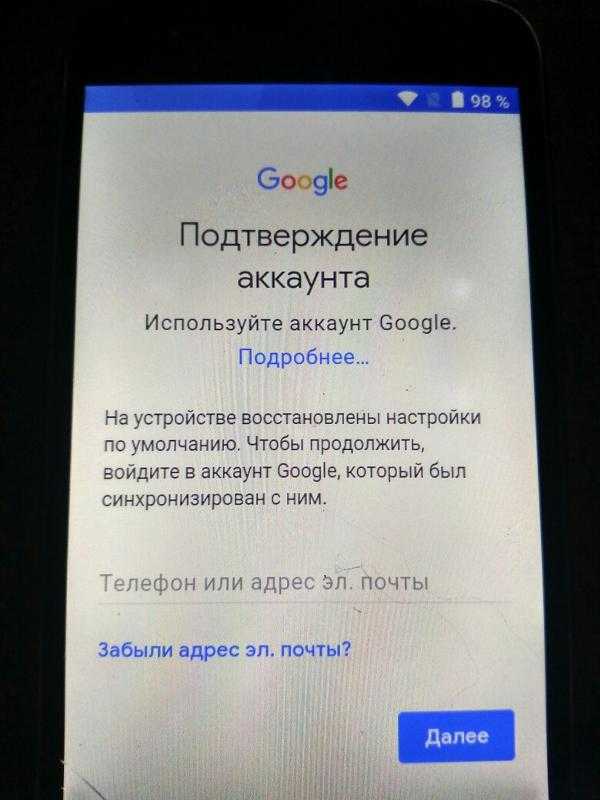
Если вы знаете, что больше не будете использовать учетную запись — будь то учетная запись Google, профиль в социальной сети или старый адрес электронной почты работодателя — лучше всего удалить эту учетную запись, чтобы исключить возможность хакеров получить контроль над учетной записью в будущее.
Недавним публичным примером такого сценария был взлом Colonial Pipeline. Эта атака программы-вымогателя произошла из-за старой учетной записи сотрудника. Выяснилось, что пароль и учетная запись электронной почты бывшего сотрудника были украдены во время отдельной утечки данных. Хакеры-вымогатели использовали информацию об учетной записи, чтобы причинить массу неприятностей — на сумму 4,4 миллиона долларов — компании Colonial Pipeline.
В этом случае ответственность ложится на ИТ-отдел Colonial Pipeline. В их обязанности входило удаление учетных записей электронной почты бывших сотрудников. Тем не менее, эта история рисует зловещую картину реальных рисков, связанных с отказом от удаления старых учетных записей в Интернете.
В конце концов Министерству юстиции удалось вернуть около половины (2,3 миллиона долларов) первоначального выкупа. Что-то лучше, чем ничего. Но обычно эти сценарии разворачиваются не так. Многие жертвы онлайн-преступлений никогда не возвращают свои деньги или информацию обратно.
Дополнительные рекомендации по кибербезопасности для обеспечения безопасности в Интернете
Помимо удаления неиспользуемых учетных записей, следуйте этим советам по кибербезопасности, которые помогут вам оставаться в безопасности в Интернете:
- Используйте случайные пароли, состоящие из комбинации символов, букв и цифр
- Регулярно меняйте свои пароли (ежеквартально, раз в два года или ежегодно)
- Использовать многофакторную аутентификацию (MFA)
- Обновите программное обеспечение до последней версии, как только оно станет доступно, чтобы получить последние улучшения безопасности
- Никогда не переходите по ссылкам от людей или организаций, которых вы лично не знаете и которым не доверяете (дополнительную информацию см.

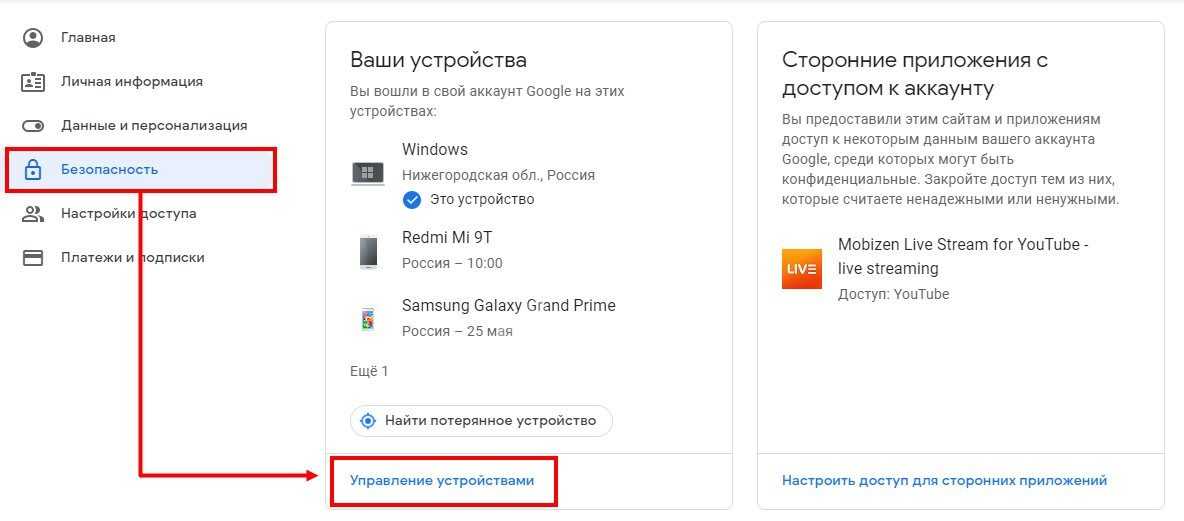
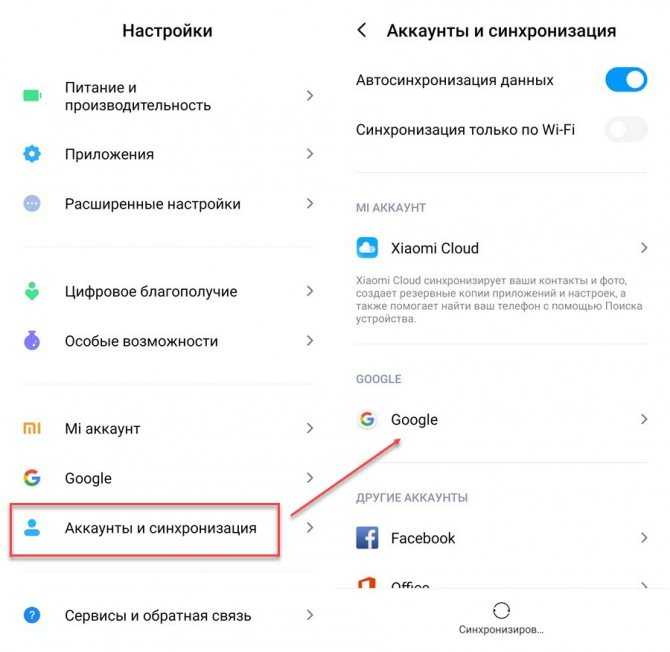 Данную функцию вы найдете в разделе «Справка». Нужно нажать на пустую область и удерживать ее, чтобы выбрать любой текст на этой странице. После выполненных действий перейдите в «Веб-поиск».
Данную функцию вы найдете в разделе «Справка». Нужно нажать на пустую область и удерживать ее, чтобы выбрать любой текст на этой странице. После выполненных действий перейдите в «Веб-поиск».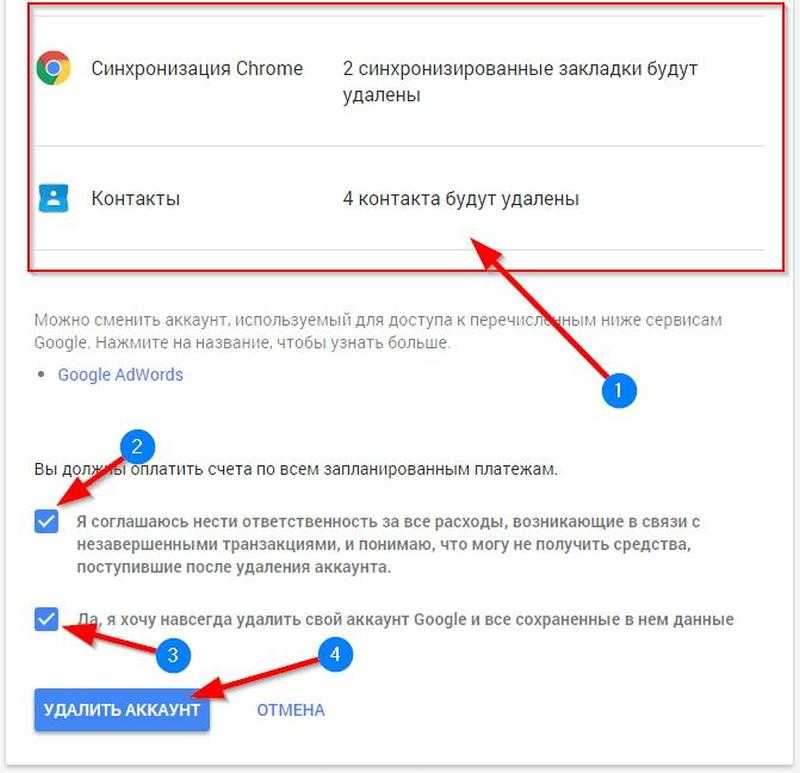

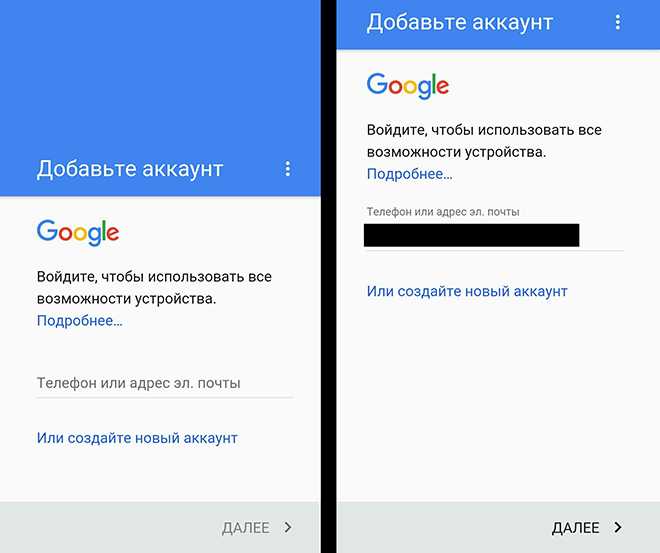
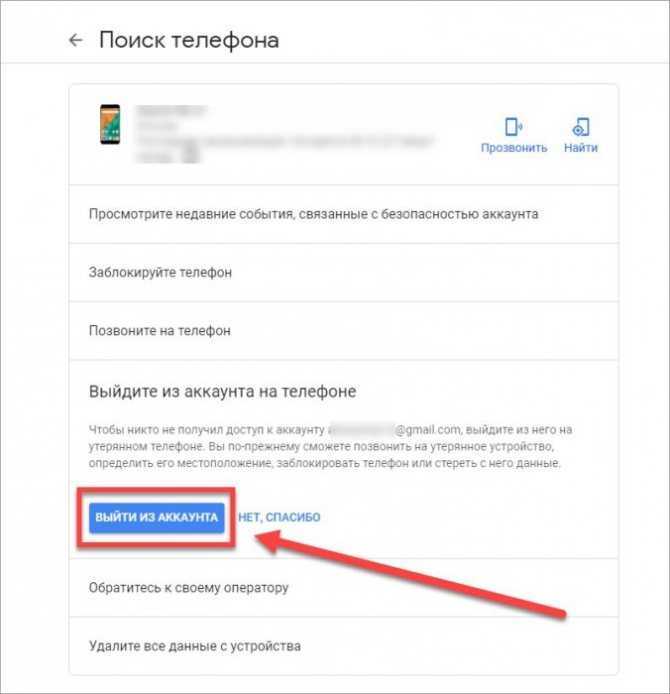 Найдите то видео, у которого есть в описании ссылки. Кликните по ним и откройте через Chrome.
Найдите то видео, у которого есть в описании ссылки. Кликните по ним и откройте через Chrome.
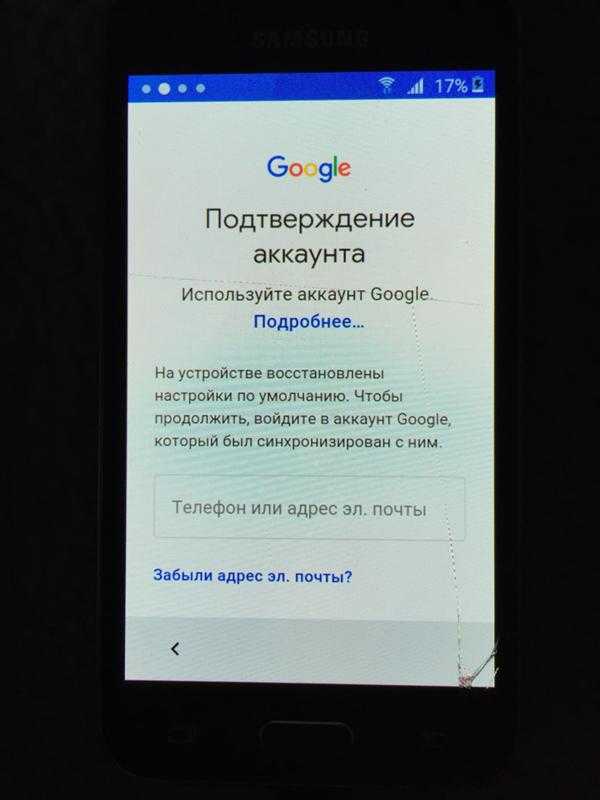
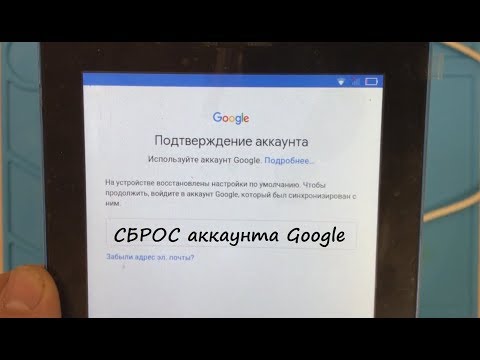


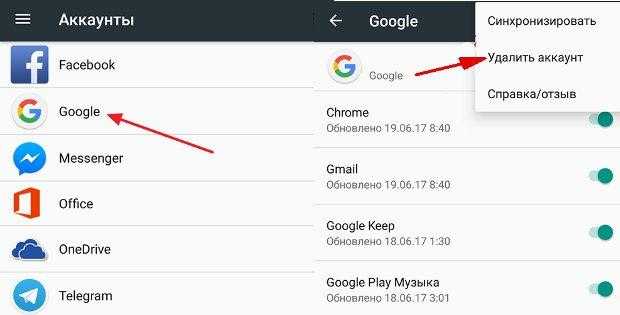
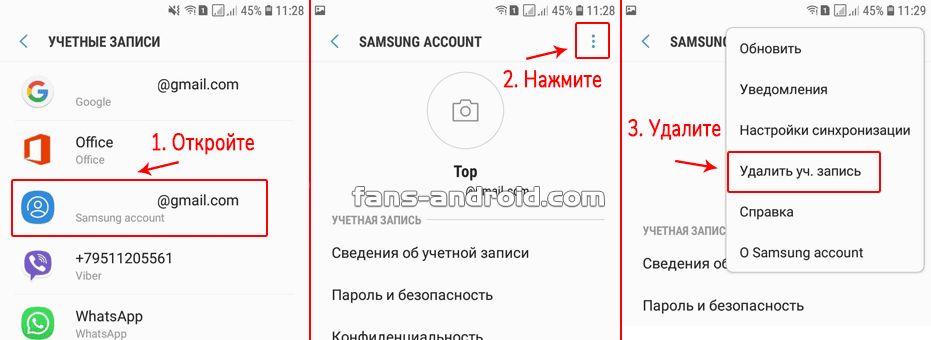
Ваш комментарий будет первым